起床時間に基づいて就寝時間のアラートを受け取る方法

起床時間に基づいて就寝時間のアラートを受け取る方法
Mozilla Firefoxは強力なウェブブラウザであると同時に、広く利用されているブラウザの一つでもあります。そのため、ウェブ開発者は、特定のウェブページがFirefoxの基盤技術であるGeckoエンジンによってどのようにレンダリングされるかを常に念頭に置く必要があります。多くのバージョンが存在し、それぞれに独自の用途があるため、この人気ブラウザのすべてのバージョンでページが正しく表示されることを考慮する必要があります。
Utilu Mozilla Firefox Collection も同じコンセプトで開発されました。このユーティリティは基本的に、Firefoxブラウザの様々なバージョンをそれぞれ独立して組み合わせ、同時に使用できるようにしたものです。
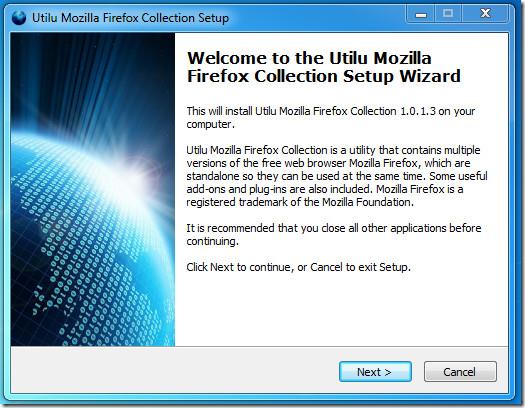
インストール時に、ブラウザのどのバージョンをインストールするかを選択できます。フルインストールでは、Firefoxのすべてのバージョン(初代から最新版まで)がマシンにインストールされます。これは基本的に、Web開発者やプログラマーが特定のコンテンツが各バージョンでどのようにレンダリングされるかを確認できるようにするためのものです。また、フルインストールには3つのプラグイン/アドオンも含まれています。
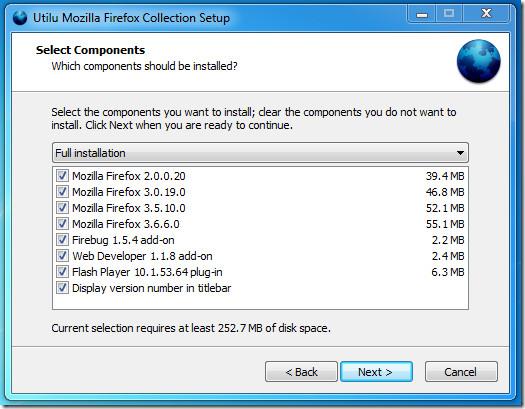
使い方は難しくありません。Utiluをインストールすると、デスクトップにFirefoxのバージョンごとにアイコンが1つずつ、Utilu自体のアイコンが1つずつ表示されます。Utiluを実行すると、ファイルパスまたはURLを入力できるダイアログボックスが表示され、インストールされているすべてのバージョンのFirefoxブラウザで開きます。複数のURLを引用符で囲み、スペースで区切って入力することもでき、それぞれが別々のタブに表示されます。
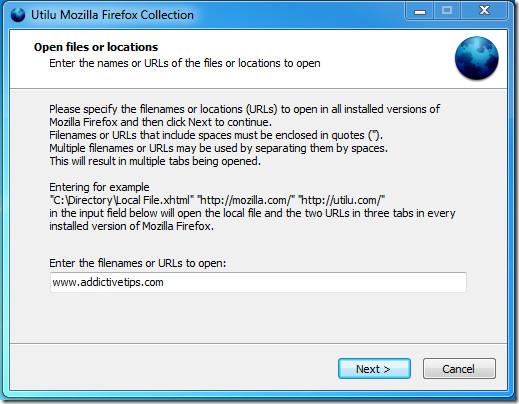
Utilu が提供する追加機能は次のとおりです。
ここで注意すべき点は、Firefox バージョン 3.0 以上は Windows 98、ME、および NT 4.0 をサポートしていないため、これらの OS を実行している場合はインストールされないということです。
Utilu Mozilla Firefox Collection を Windows 7 32 ビットでテストしました。
起床時間に基づいて就寝時間のアラートを受け取る方法
携帯電話からコンピューターの電源をオフにする方法
Windows Updateは基本的にレジストリやDLL、OCX、AXファイルと連携して動作します。これらのファイルが破損した場合、Windows Updateのほとんどの機能は利用できなくなります。
最近、新しいシステム保護スイートがキノコのように登場し、どれも新たなウイルス対策/スパム検出ソリューションを提供し、運が良ければ
Windows 10/11でBluetoothをオンにする方法を学びましょう。Bluetoothデバイスを正しく動作させるには、Bluetoothをオンにする必要があります。ご安心ください、簡単です!
以前、私たちはNitroPDFをレビューしました。これは、PDFの結合や分割などのオプションを使用して、ユーザーが文書をPDFファイルに変換できる優れたPDFリーダーです。
不要な文字が多数含まれた文書やテキストファイルを受け取ったことはありませんか?テキストにはアスタリスク、ハイフン、空白などが大量に含まれていますか?
タスクバーのWindows 7スタートオーブの横にある小さなGoogleの長方形アイコンについて多くの人が尋ねてきたので、ついにこれを公開することにしました。
uTorrentは、トレントをダウンロードするための最も人気のあるデスクトップクライアントです。私のWindows 7では問題なく動作しますが、一部のユーザーは
誰もがコンピューターで作業しているときは頻繁に休憩を取る必要があります。休憩を取らないと、目が飛び出る可能性が高くなります(飛び出るというより、飛び出るという感じです)。







